Как настроить запуск бизнес-процесса по записи раздела
Запуск бизнес-процесса можно настроить по записям любых разделов, а также деталей системы.
На заметку
Запуск бизнес-процессов по записям деталей описан в отдельной статье. Подробнее >>>
Когда настройка будет выполнена, при выделении записи в реестре раздела и на страницах записей появится кнопка [Запустить процесс]. В меню кнопки можно выбрать, какой процесс нужно запустить по выбранной записи (Рис. 1).
Рис. 1 — Запуск процесса по записи раздела [Контакты]
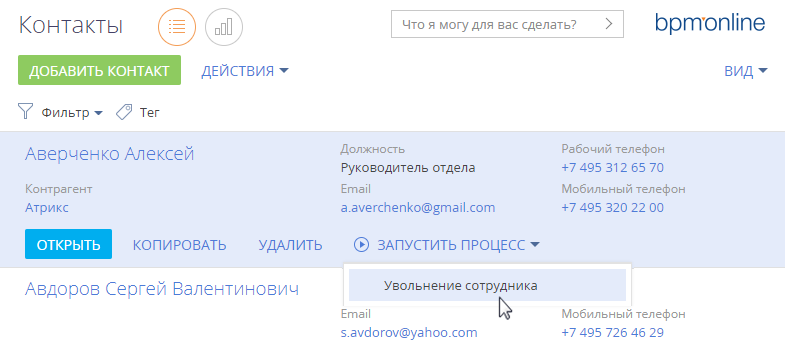
Пример
Необходимо настроить запуск бизнес-процесса увольнения сотрудника по записи раздела [Контакты].
Для настройки:
1.Проверьте, есть ли необходимый процесс в библиотеке процессов. Если нужного вам процесса еще нет в библиотеке, то создайте его с помощью дизайнера процессов.
На заметку
Работа с дизайнером процессов описана в документации по настройке процессов. Подробнее >>>
2.Для связи бизнес-процесса с записью, по которой он будет выполняться, должен быть настроен параметр, идентификатор которого будет передаваться в бизнес-процесс. Настройка параметра выполняется в дизайнере процессов:
a.Из раздела [Библиотека процессов] откройте добавленный бизнес-процесс (в нашем примере это “Увольнение сотрудника”). В новой вкладке браузера откроется дизайнер процессов.
b.В области свойств процесса выберите вкладку [Параметры] и добавьте параметр, идентификатор которого будет передаваться в данный процесс (в нашем примере таким параметром является контакт). Для этого нажмите кнопку [Добавить параметр] и выберите “Справочник”. Заполните поля по примеру на Рис. 2.
Рис. 2 — Добавление параметра процесса
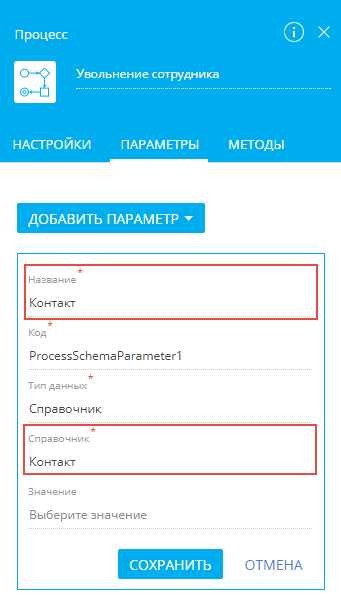
c.Сохраните изменения на вкладке [Параметры], а затем сохраните бизнес-процесс.
3.Свяжите процесс с записью раздела, по которой он будет запускаться. Настройка выполняется в мастере разделов. Для этого:
a.В разделе [Контакты] нажмите кнопку [Вид] и выберите команду [Открыть мастер раздела]. Откроется страница настройки свойств раздела.
b.Перейдите на вкладку [Бизнес-процессы]. На детали [Запуск бизнес-процесса из раздела] нажмите  . Откроется окно настройки запуска бизнес-процесса.
. Откроется окно настройки запуска бизнес-процесса.
c.В поле [Какой процесс запускать] выберите необходимый процесс.
d.Чтобы бизнес-процесс можно было запускать по отдельным записям раздела, выберите условие запуска “Для выбранной записи”.
На заметку
Если в свойствах запуска бизнес-процесса выбрать вариант “Независимо от записи”, то процесс не будет привязан к конкретной записи. Такой вариант запуска можно использовать, например, для процесса оформления сотрудников на работу.
e.В поле [Параметр процесса, в который передается выбранная запись] укажите название параметра, который вы настроили на предыдущем шаге. В нашем примере это “Контакт” (Рис. 3). Сохраните изменения в окне.
На заметку
Если в процессе уже есть параметр, который подходит по условиям запуска настраиваемого процесса, то он будет выбран автоматически. Если же подходящих параметров два и больше, то необходимо выбрать нужный параметр из списка.
Рис. 3 — Настройки запуска бизнес-процесса
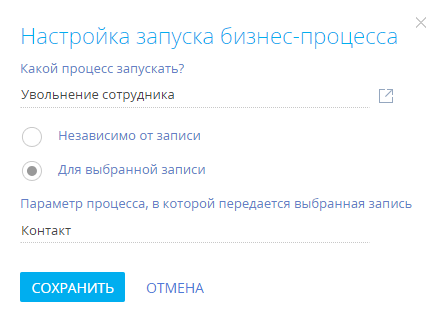
f.Сохраните все изменения в мастере раздела [Контакты].
В результате выполненных настроек вы сможете запустить процесс увольнения сотрудника по любой записи раздела [Контакты] (Рис. 1).
Смотрите также






